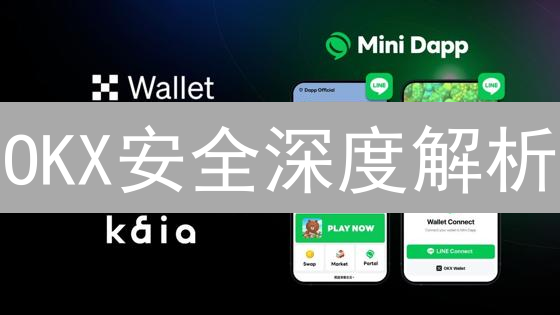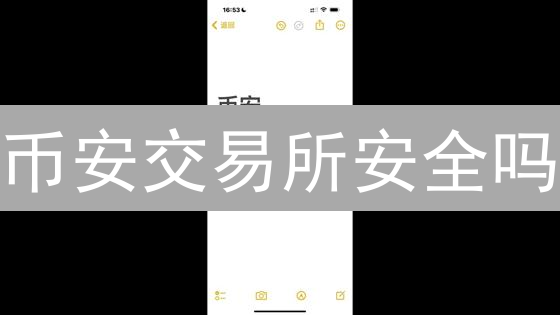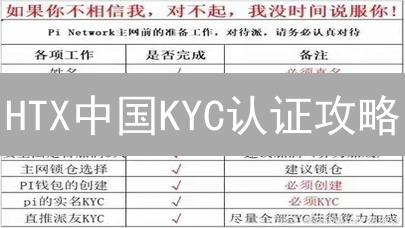HTX账户安全升级:多重验证设置指南
作为一名专业的加密货币用户,保护您的HTX账户安全至关重要。数字资产的安全性直接关系到您的投资回报,而多重验证 (Multi-Factor Authentication, MFA) 是目前公认的最有效保护手段之一。本文将详细介绍如何在HTX交易所设置多重验证,以最大限度地降低账户被盗风险。
什么是多重验证 (MFA)?
多重验证 (MFA),也称为双因素验证 (2FA) 或更广泛的 n 因素验证,是一种增强的安全系统,旨在通过要求用户提供至少两种独立的身份验证因素,来显著提高账户的安全性。与仅仅依赖单一密码的方式不同,MFA 采取了一种多层次的安全防护策略,即使其中一个因素被攻破,攻击者仍然需要克服其他的安全屏障才能访问账户。这种方法极大地降低了账户被未经授权访问的风险。
MFA 的核心在于利用不同类别的身份验证因素,通常分为以下三大类:
- 您知道的 (Knowledge Factor): 这是指用户已知的信息,最常见的例子就是密码。PIN 码、安全问题答案等也属于这一类。虽然密码是基础的安全措施,但由于密码容易被猜测、泄露或通过网络钓鱼等手段获取,因此单独使用密码存在很大的安全隐患。
- 您拥有的 (Possession Factor): 这是指用户拥有的物理或虚拟物品,例如手机、硬件安全令牌 (如 YubiKey)、智能卡或一次性密码 (OTP) 生成器。当用户尝试登录时,系统会向这些设备发送验证码或请求用户使用设备进行确认。即使攻击者获得了用户的密码,他们仍然需要访问用户拥有的设备才能完成身份验证。
- 您本身的 (Inherence Factor): 这是指用户独有的生物特征,例如指纹、面部识别、虹膜扫描、声音识别等。生物识别技术具有较高的安全性,因为这些特征难以复制或伪造。然而,生物识别技术也存在隐私方面的担忧,以及在某些情况下可能被绕过的风险。
通过结合不同类别的身份验证因素,MFA 建立起一道更强大的安全防线。例如,用户在输入密码后,还需要通过手机收到的短信验证码或指纹识别才能完成登录。即使攻击者设法获取了用户的密码,他们仍然需要访问用户的手机或破解用户的生物特征才能入侵账户。因此,MFA 大大增加了攻击者入侵账户的难度,有效地保护用户的数字资产和个人信息。对于加密货币交易所、钱包和所有重要的在线账户,启用 MFA 是至关重要的安全措施。
为什么要在HTX上设置多重验证?
- 增强安全性: 多重验证(MFA)为您的HTX账户增加了一层至关重要的安全防护。即使您的密码不幸泄露,攻击者也难以仅凭密码访问您的账户。MFA要求用户在登录时提供除密码之外的其他验证信息,如来自身份验证器应用的一次性密码、短信验证码或硬件安全密钥,从而大大提高账户安全性。
- 防止恶意攻击: 随着网络钓鱼网站、键盘记录器、恶意软件以及其他高级持续性威胁(APT)的日益猖獗,仅仅依靠密码已经无法充分保护您的账户安全。多重验证可以有效防御这些威胁,即使攻击者获取了您的密码,也需要通过您设置的其他验证方式才能成功登录,从而显著降低账户被盗的风险。
- 保护数字资产: 加密货币账户一旦被盗,追回数字资产的可能性极低,甚至几乎不可能。由于区块链交易的不可逆性,被盗资金往往难以追踪和恢复。因此,采取积极主动的安全措施至关重要。多重验证是保护您的数字资产免受未经授权访问的重要屏障,有效防止潜在的资金损失。
- 满足监管要求: 越来越多的司法管辖区正在加强对加密货币交易所的监管,要求其采取更严格的安全措施以保护用户资产。这些监管措施通常包括强制实施多重验证。HTX积极响应并遵守这些监管要求,通过提供和鼓励用户使用多重验证来提高平台的整体安全性,从而更好地保护用户利益。
HTX支持的多重验证方式
为了提高用户账户的安全性,HTX平台通常支持以下几种多重验证 (Multi-Factor Authentication, MFA) 方式,强烈建议您启用至少两种验证方式:
- Google Authenticator / Authy: 使用基于时间的一次性密码 (Time-based One-Time Password, TOTP) 应用,如Google Authenticator或Authy。 这些应用程序会定期生成新的验证码,为登录和交易增加一层额外的安全保障。 TOTP 算法确保验证码在短时间内有效,即使密码泄露,未经授权的用户也无法轻易访问您的账户。启用此功能时,请务必备份您的密钥,以便在更换设备时恢复验证。
- 短信验证: 通过手机短信接收验证码。 这是另一种常见的双重验证方法。每次登录或进行敏感操作时,系统会向您注册的手机号码发送包含验证码的短信。 尽管方便,但短信验证存在一些安全风险,如SIM卡交换攻击。因此,建议将其与其他更安全的验证方式结合使用。
- 邮件验证: 通过电子邮件接收验证码。 类似于短信验证,系统会将验证码发送到您的注册邮箱。 邮件验证同样存在一些安全风险,如钓鱼邮件和邮箱被盗。 请确保您的邮箱密码足够复杂,并启用邮箱的双重验证功能。
设置多重验证的步骤(以Google Authenticator为例)
以下步骤将以Google Authenticator为例,详细说明如何在HTX(火币)交易所设置多重验证,以增强账户安全性。其他身份验证应用,如Authy、Microsoft Authenticator等,其设置过程大同小异,核心原理相同,均是通过时间同步算法生成动态验证码。
- 登录您的HTX账户。 确保您已启用并验证了电子邮件和手机号码,这是启用多重验证的前提。
- 进入“账户安全”或类似的设置页面。通常可以在个人中心或账户设置中找到此选项。 不同交易所的界面可能略有差异,但关键在于找到账户安全相关的设置入口。
- 找到“两步验证”、“双重验证”或“多重验证”选项,点击“启用”或“设置”。
- 选择“Google Authenticator”或其他类似的身份验证应用。 系统会显示一个二维码和一段密钥。
- 打开您的Google Authenticator应用。 如果您尚未安装,请从App Store (iOS) 或 Google Play Store (Android) 下载并安装。
- 在Google Authenticator应用中,点击“+”号或类似的添加按钮。
- 选择“扫描条形码”并扫描HTX交易所页面上显示的二维码,或者选择“手动输入密钥”并将HTX交易所提供的密钥输入到Google Authenticator应用中。 建议使用扫描条形码的方式,以避免手动输入错误。
- Google Authenticator应用会生成一个6位数的动态验证码。 这个验证码会每隔一段时间(通常是30秒)自动更新。
- 在HTX交易所页面上输入Google Authenticator应用中显示的当前验证码,并点击“确认”或“启用”。
- 备份您的恢复密钥或紧急代码。 HTX交易所会提供一个恢复密钥或紧急代码,务必妥善保管。如果您的手机丢失或无法访问Google Authenticator应用,可以使用此密钥来恢复您的账户。 将恢复密钥打印出来并保存在安全的地方是一个不错的选择。
- 完成设置。 成功启用多重验证后,每次登录HTX账户或进行敏感操作时,除了用户名和密码外,还需要输入Google Authenticator应用中生成的验证码。
重要提示:
- 妥善保管恢复密钥: 恢复密钥是在您无法访问多重验证设备时,重置多重验证设置的唯一途径。 务必将恢复密钥保存在安全且易于访问的地方,例如离线存储或加密的密码管理器。 丢失恢复密钥将导致您永久失去对账户的访问权限,且无法通过其他方式恢复。
- 选择安全的验证方式: 尽管短信验证(SMS)使用方便,但它存在安全漏洞,容易受到SIM卡交换攻击。 建议使用基于时间的一次性密码(TOTP)的身份验证应用程序,如Google Authenticator、Authy 或其他兼容的应用程序。 这些应用程序会生成周期性变化的代码,安全性更高。 考虑使用硬件安全密钥(例如YubiKey),以获得更高的安全性。
- 谨防钓鱼网站: 在输入用户名、密码和多重验证码时,务必仔细检查浏览器地址栏,确认您访问的是HTX官方网站。 钓鱼网站通常会伪装成HTX官方网站,通过相似的域名和页面设计来诱骗您输入登录信息,从而窃取您的账户凭证。 请注意检查网站的SSL证书是否有效。
- 定期检查安全设置: 定期登录您的HTX账户,至少每月一次,检查安全设置是否正确。 确保您的多重验证方式是最新的,例如升级到更安全的验证方式。 验证您的恢复密钥仍然有效,并重新生成新的恢复密钥并安全存储。 检查账户是否存在任何异常活动或未经授权的访问。
- 不要在公共场合使用: 尽量避免在公共场合(例如网吧、咖啡馆或公共Wi-Fi网络)登录您的HTX账户,尤其是在进行交易、提现或修改安全设置时。 公共网络可能不安全,容易受到中间人攻击。 使用安全的个人网络或VPN连接可以降低风险。
- 防范SIM卡交换攻击: SIM卡交换攻击是一种严重的威胁,攻击者通过欺骗移动运营商,将您的手机号码转移到他们控制的SIM卡上,从而接收您的短信验证码。 为了防范此类攻击,您可以考虑使用eSIM卡,它不容易被物理交换。 启用SIM卡PIN码,并联系您的移动运营商,了解如何增强SIM卡的安全性,例如设置账户密码或使用生物识别验证。 定期检查您的移动账户是否有未经授权的更改。
- 不要轻信任何可疑信息: 永远不要点击来自不明来源的链接或回复可疑的电子邮件、短信或社交媒体消息。 这些信息可能包含恶意链接,会将您重定向到钓鱼网站或下载恶意软件。 如果您收到任何声称来自HTX官方的信息,请务必通过官方渠道(例如HTX网站的帮助中心或官方客服)进行核实。警惕任何要求您提供密码、验证码或私钥的信息。
- 使用强密码并定期更换: 即使启用了多重验证,使用强密码仍然至关重要,它是账户安全的第一道防线。 强密码应该包含大小写字母、数字和符号,并且长度至少为12个字符,最好是16个字符以上。 不要使用容易猜测的密码,例如生日、电话号码或常见单词。 定期更换密码,建议每3-6个月更换一次,可以进一步增强账户安全,降低被破解的风险。 使用密码管理器生成和存储强密码。
多重验证故障排除
如果您在使用多重验证(MFA)时遇到问题,例如无法登录、验证码错误或设备丢失,可以尝试以下方法进行排查和解决:
- 检查时间同步: 基于时间的一次性密码(TOTP)的多重验证应用程序,如Google Authenticator或Authy,对时间同步非常敏感。 客户端设备(手机)的时间与服务器时间需要保持高度一致,否则生成的验证码将无效。 请确保您的手机时间和Google Authenticator应用(或其他TOTP应用)中的时间是同步的。 检查手机的自动设置日期和时间功能是否已启用,并确保时区设置正确。
- 重新同步Google Authenticator应用(或其他TOTP应用): 如果您怀疑Google Authenticator应用或其他TOTP应用的时间不准确,导致验证码生成错误,可以尝试在应用内进行时间同步。 对于Google Authenticator应用,打开应用,选择“设置” -> “时间校正” -> “立即同步”。 不同TOTP应用的操作步骤可能略有不同,请参考相应的应用帮助文档。 安卓设备用户也可以尝试清除Google Authenticator的应用缓存后重启应用。
- 使用恢复密钥: 在启用多重验证时,系统通常会提供一组恢复密钥(也称为备份代码)。 这些密钥用于在您无法访问身份验证应用程序或设备时恢复您的帐户。 如果您无法访问Google Authenticator应用或其他身份验证方式,请使用您之前安全备份的恢复密钥来重置多重验证。 登录HTX账户后,前往安全设置页面,按照提示输入恢复密钥以禁用或重新配置多重验证。 请务必妥善保管恢复密钥,将其存储在安全的地方,例如密码管理器或离线备份。
- 联系HTX客服: 如果您尝试了以上方法仍然无法解决问题,或者您遗失了恢复密钥,请立即联系HTX客服寻求帮助。 提供尽可能多的信息,例如您的用户名、注册邮箱、注册时使用的身份信息(如身份证号码后四位)和遇到的具体问题,以及您尝试过的故障排除步骤,以便客服人员能够更快更好地帮助您解决问题。 在联系客服时,请注意保护您的个人隐私和账户安全,避免泄露敏感信息。